Come creare un segnalibro in Safari sull'iPad
È facile ricordare l'URL di un sito Web che visiti continuamente, come Google.com o CNN.com, ma i tipici schemi di ricerca ti porteranno inevitabilmente a siti che non hai mai visitato prima. Se trovi buone informazioni su quel sito che ritieni di dover utilizzare in futuro, il modo migliore per salvare la pagina per un facile accesso è creare un segnalibro. Ma se non hai mai creato un segnalibro sul tuo iPad prima, potresti essere confuso su come farlo. Continua a leggere il tutorial qui sotto per imparare come creare un segnalibro nel browser Safari sul tuo iPad.
Segnalibro su iPad
"Facilità d'uso" è uno dei principali vantaggi dell'utilizzo di un tablet, come un iPad, ma molte persone non si sentono a proprio agio a digitare molto sulla tastiera virtuale del dispositivo. Questo è il motivo per cui un altro buon uso della funzione di bookmarking nel browser Safari di iPad è semplicemente il bookmarking di siti che visiti molto. In genere sarà più veloce fare clic su un segnalibro piuttosto che digitare un URL, quindi puoi trarne vantaggio per accelerare anche la tua attività di navigazione.
Passaggio 1: avvia l'app Safari sul tuo iPad.
Passaggio 2: accedere alla pagina Web che si desidera aggiungere ai segnalibri.
Passaggio 3: tocca l'icona del quadrato con una freccia al suo interno. Questa è l'icona direttamente a sinistra della barra degli indirizzi nella parte superiore dello schermo.

Passaggio 4: tocca il pulsante Aggiungi segnalibro .
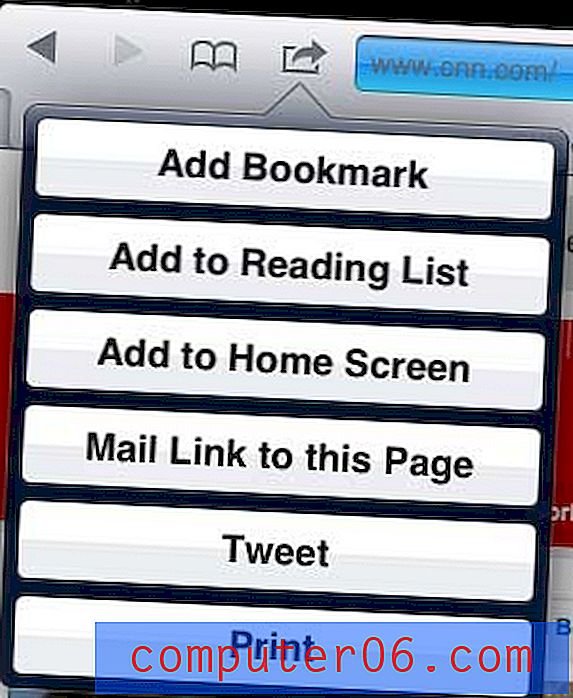
Passaggio 5: scegliere di accettare il nome predefinito per la pagina oppure eliminarlo e digitare il proprio nome. Quando la descrizione è di tuo gradimento, tocca il pulsante blu Salva .
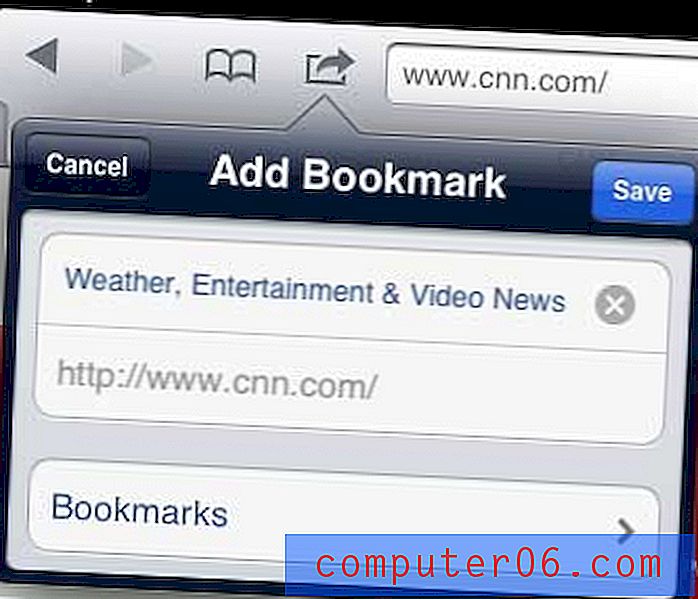
È quindi possibile accedere ai segnalibri toccando l'icona del libro a sinistra dell'icona appena utilizzata per creare il segnalibro.
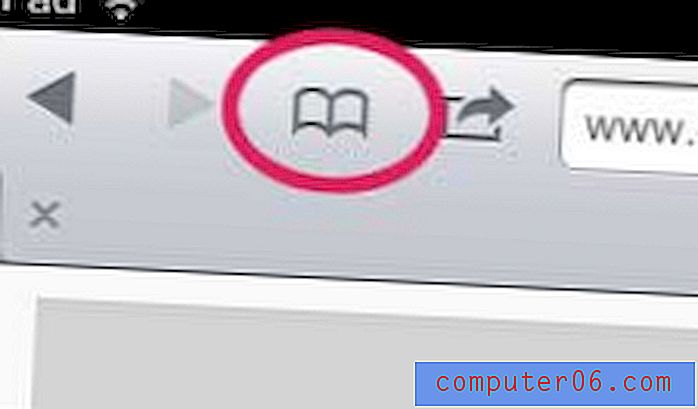
Se si desidera eliminare un segnalibro da questo elenco, è possibile toccare il pulsante Modifica nell'angolo in alto a destra del menu, quindi premere l'icona rossa a destra del segnalibro che si desidera eliminare.



